Cum să configurați căștile în Windows 7 ușor și pur și simplu?
Acest articol descrie în detaliu procesul de configurare a căștilor în Windows 7 pentru un utilizator novice. Se compune din următoarele etape:
- Alegerea unui sistem de difuzoare.
- Conectați un dispozitiv audio.
- Instalarea driverelor.
- Configurarea software-ului.
- Testare.
Fiecare dintre ele va fi luată în considerare în materialul pe care îl oferiți.
selecție

În prima etapă a modului de a configura căștile în Windows 7, alegeți un sistem de difuzoare de calitate. Acum există multe dispozitive din această clasă. Cele mai ieftine costă 5 USD, dar prețul celor mai scumpe este de câteva sute de dolari. Pentru utilizatorii fără experiență, produsele mărcii Sven sau Sony sunt excelente. Dar iubitorii de muzică fără un brand ca Beats de dr. Dre nu se poate. Atunci când cumpărăm căști noi, acordăm atenție calității sunetului, reproducerii frecvențelor joase și înalte. Ei bine, nu uităm de buget. În același timp, trebuie să înțelegeți că este imposibil să obțineți sunetul de la un dispozitiv ieftin de înaltă calitate.
conexiune
În următoarea etapă a modului de a configura căștile în Windows 7, efectuăm comutarea. Există două moduri de a conecta sistemul de difuzoare la un PC: utilizând o mufă audio de 3,5 mm și utilizând USB. Primul tip de dispozitive oferă o calitate a sunetului mai bună, deci este recomandat să le cumpărați. Poate fi echipat cu unul (numai căști) sau cu două știfturi (microfon și căști). În orice caz, este necesar doar un conector verde, care este instalat în priză (poate fi amplasat pe partea frontală a unității de sistem sau din partea din spate a acestuia) pe computer, de aceeași culoare. În unele cazuri, nu există nici un marcaj de culoare. Într-un astfel de caz, imaginea sistemului de difuzoare trebuie imprimată lângă soclul propriu-zis. În el, și instalați căști în Windows 7 în această performanță. În al doilea caz, dacă se utilizează USB, este suficient să găsiți un conector dreptunghiular și să conectați un dispozitiv de sunet la acesta.

conducător auto
Configurarea căștilor în Windows 7 vizează, de asemenea, instalarea software-ului necesar, adică driverele. Fără ele, sunetul nu poate fi redat. În primul rând, verificăm disponibilitatea acestora după cum urmează:
- Mergeți la "Start", apoi pe "Panou de control".
- Deschideți "Device Manager" făcând dublu clic pe butonul stâng al mouse-ului.
- În fereastra deschisă găsim pictograma difuzorului și deschideți acest element. Atragem atenția asupra faptului că în fața ei și a tuturor componentelor sale nu ar trebui să existe icoane (de exemplu, un triunghi galben cu un punct de exclamare negru).
- Dacă nu există nimic, atunci nu este nevoie să instalați driverele - acestea sunt deja instalate, astfel încât să puteți sări peste acest pas și să treceți la următorul. În caz contrar, trebuie să găsiți software-ul necesar, fie pe CD-ul placii de bază, fie pe placa de sunet sau pe site-ul oficial al producătorului de dispozitive de pe Internet.
- Apoi, instalați driverele, urmând instrucțiunile din expertul de instalare.
- Închideți toate ferestrele și reporniți complet computerul.
- După aceea, verificăm absența semnelor înfricoșătoare în dispecer și în grupul de dispozitive de sunet în modul descris mai sus. Dacă nu sa schimbat nimic, trebuie să descărcați noul software și să repetați din nou operația.

ajustare
După instalarea driverelor, trebuie să configurați programatic căștile în Windows 7. Pentru aceasta, efectuați următoarele operații:
- Mergem la "Panoul de control" pe metoda descrisă anterior.
- Selectați elementul "Sunet" și deschideți-l.
- În lista de dispozitive, faceți dublu clic pe pictograma căștilor.
- În fereastra care se deschide, faceți clic pe fila "Niveluri". Pe acesta, stabilim factorul de amplificare al semnalului de ieșire la discreția noastră.
- Trecem la fila "Avansat". Selectați modul de redare. Cu cât este mai mare frecvența, cu atât este mai bună calitatea sunetului. O situație similară cu profilul. Se recomandă selectarea înregistrării "Studio" cu o frecvență de cel puțin 96 000 Hz.
Aceasta completează configurația software inițială. Închideți toate ferestrele deschise anterior.
testarea

În ultima etapă a modului de a configura căștile în Windows 7, trebuie să verificați calitatea sunetului. Pentru a face acest lucru, mergeți la fereastra "Sound" în conformitate cu algoritmul dat anterior. În acesta, selectăm elementul "Căști". În fereastra care se deschide, trecem la fila "Avansat". Pe acesta trebuie să găsiți butonul "Verificați". Facem un singur clic pe el cu butonul din stânga al manipulatorului. Dacă totul se face corect, atunci la dreapta în dreapta și apoi în dinamica din stânga, sunetele vor apărea mai întâi și apoi se vor opri. Dacă acest lucru nu se întâmplă, repetăm totul din nou. Aceasta finalizează ajustarea.
În loc să încheiem
În cadrul acestui material, este descris în detaliu modul de personalizare a căștilor în Windows 7 unui utilizator neexperimentat. Urmând instrucțiunile menționate anterior, nu este dificil să efectuați această operație. Așa că luăm cu îndrăzneală și o facem.
 Cum de a alege căști cu un microfon pentru un computer?
Cum de a alege căști cu un microfon pentru un computer? Alegeți căști USB
Alegeți căști USB Alegeți difuzoarele pentru computer
Alegeți difuzoarele pentru computer Un accesoriu modern - căști Sony
Un accesoriu modern - căști Sony Cum să vă conectați singur căștile cu microfonul la computer?
Cum să vă conectați singur căștile cu microfonul la computer? Koss Căști: recenzie și recenzii
Koss Căști: recenzie și recenzii Cum de a alege un căști de dimensiuni mari? Cele mai bune modele: recenzie, evaluare
Cum de a alege un căști de dimensiuni mari? Cele mai bune modele: recenzie, evaluare Căști `Sven`: ratingul celor mai bune
Căști `Sven`: ratingul celor mai bune Audio-Technica (căști): recenzii
Audio-Technica (căști): recenzii Ce fel de căști în ureche pentru a alege? Prezentarea generală a pieței și recenzii ale celor mai…
Ce fel de căști în ureche pentru a alege? Prezentarea generală a pieței și recenzii ale celor mai… Dispozitivele audio lipsesc, ce ar trebui să fac?
Dispozitivele audio lipsesc, ce ar trebui să fac? După reinstalarea "Windows 7", sunetul nu funcționează: o descriere a cauzelor și un ghid…
După reinstalarea "Windows 7", sunetul nu funcționează: o descriere a cauzelor și un ghid… Căști wireless Beats: specificații, recenzii
Căști wireless Beats: specificații, recenzii Ce trebuie să faceți dacă telefonul nu văd căștile: sfaturi și instrucțiuni
Ce trebuie să faceți dacă telefonul nu văd căștile: sfaturi și instrucțiuni Cum configurez căștile cu un microfon pe computer?
Cum configurez căștile cu un microfon pe computer? Cum să reglați sunetul calculatorului. Reglarea setărilor driverului
Cum să reglați sunetul calculatorului. Reglarea setărilor driverului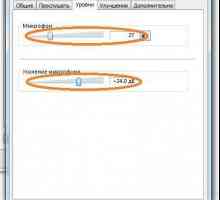 Software pentru configurarea microfonului. Cum să configurați un microfon pe computer
Software pentru configurarea microfonului. Cum să configurați un microfon pe computer Cum de a mări volumul căștilor în Windows?
Cum de a mări volumul căștilor în Windows? Cum se conectează căștile la computer: sfaturi și trucuri
Cum se conectează căștile la computer: sfaturi și trucuri Cum se activează mixerul pentru Windows 7: instrucțiuni pas cu pas
Cum se activează mixerul pentru Windows 7: instrucțiuni pas cu pas Ce trebuie să fac dacă sunetul este pierdut în căști?
Ce trebuie să fac dacă sunetul este pierdut în căști?
 Alegeți difuzoarele pentru computer
Alegeți difuzoarele pentru computer Un accesoriu modern - căști Sony
Un accesoriu modern - căști Sony Cum să vă conectați singur căștile cu microfonul la computer?
Cum să vă conectați singur căștile cu microfonul la computer? Koss Căști: recenzie și recenzii
Koss Căști: recenzie și recenzii Cum de a alege un căști de dimensiuni mari? Cele mai bune modele: recenzie, evaluare
Cum de a alege un căști de dimensiuni mari? Cele mai bune modele: recenzie, evaluare Căști `Sven`: ratingul celor mai bune
Căști `Sven`: ratingul celor mai bune Audio-Technica (căști): recenzii
Audio-Technica (căști): recenzii Ce fel de căști în ureche pentru a alege? Prezentarea generală a pieței și recenzii ale celor mai…
Ce fel de căști în ureche pentru a alege? Prezentarea generală a pieței și recenzii ale celor mai… Dispozitivele audio lipsesc, ce ar trebui să fac?
Dispozitivele audio lipsesc, ce ar trebui să fac?